如何关闭省电模式苹果 iPhone苹果省电模式关闭方法
更新时间:2023-10-08 08:46:04作者:xtang
如何关闭省电模式苹果,苹果iPhone作为一款智能手机,省电模式的设置为用户提供了更长久的电池使用时间,有时候我们可能需要关闭省电模式,以便享受更高性能的手机使用体验。如何关闭苹果iPhone的省电模式呢?在本文中我们将详细介绍关闭省电模式的方法,帮助您轻松解决这个问题。无论是为了玩游戏、观看视频还是进行其他高耗电的操作,关闭省电模式都将为您提供更加流畅的使用体验。接下来让我们一起来了解具体的操作步骤。
方法如下:
1.苹果ios9系统会在iphone的电量少于20%或10%时,会提示启动“低电量模式”省电功能
2.点击进入低电量模式后,此时即可看到电池图标显示为黄色。即表示当前为省电模式。

3.当启动省电模式后,要手动关闭它。否则系统它会直到下次充电到100%后,才会自动关闭。
4.手动关闭省电模式:打开主屏上的--设置,如图;
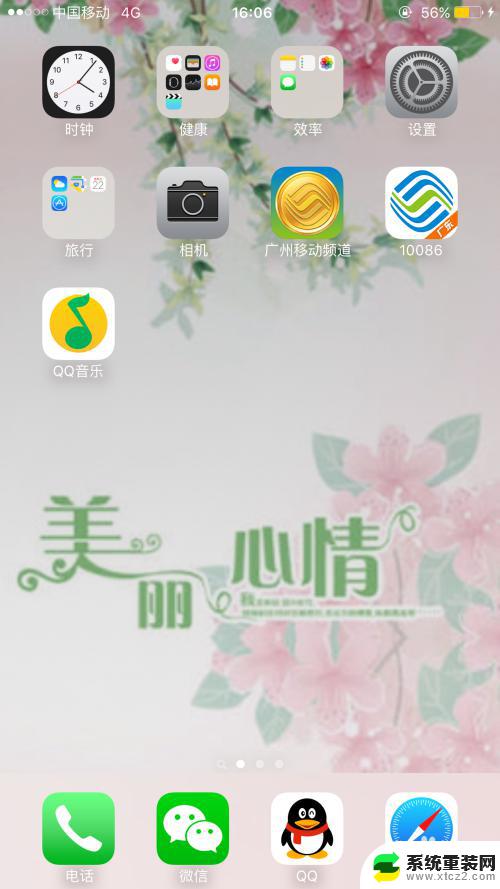
5.在设置列表里,点击--电池,如图
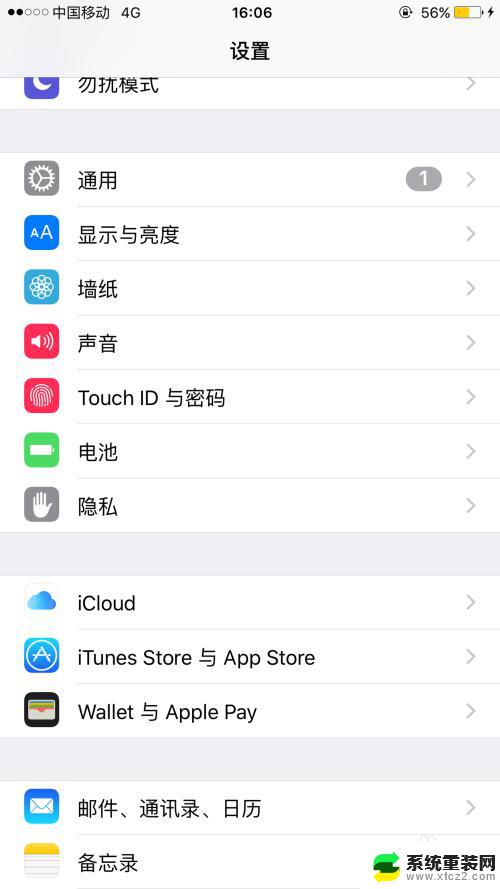
6.在电池的设备列表里,点击关闭--低电量模式,即可关闭省电模式。
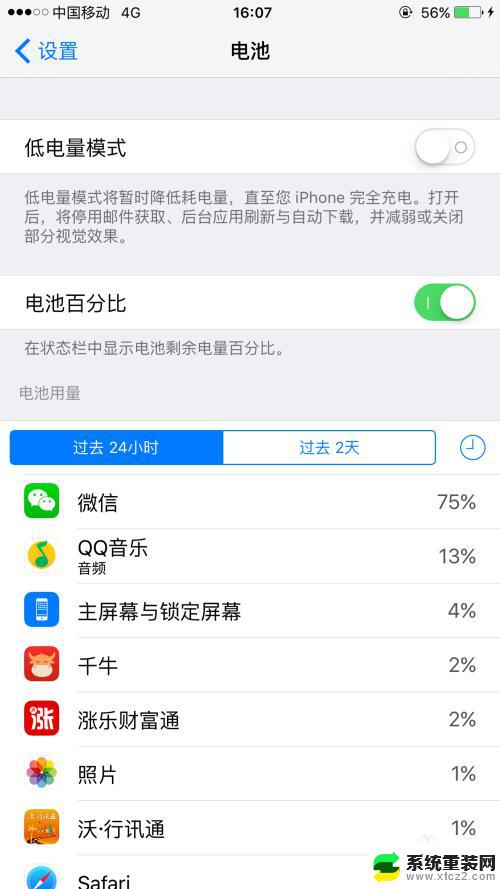
以上是如何关闭苹果省电模式的全部内容,如果你遇到相同的情况,可以参考小编的方法来处理,希望这对你有所帮助。
如何关闭省电模式苹果 iPhone苹果省电模式关闭方法相关教程
- 苹果怎样关闭睡眠 iPhone12关闭睡眠模式的操作方法
- excel表格如何关闭兼容模式 Excel兼容模式如何关闭
- 怎么关闭作业帮的护眼模式 作业帮护眼模式关闭方法
- 怎么关闭苹果镜像 如何在苹果手机上关闭屏幕镜像
- 怎样关闭百度无痕浏览模式 如何关闭百度无痕模式
- 苹果截图的声音怎么关 iPhone截屏声音关闭方法
- 苹果怎么关闭自动备份 怎么关闭苹果手机的iCloud备份
- iphone旁白模式怎么解锁屏幕 苹果旁白模式怎么解锁屏幕
- 苹果截屏怎么关闭 怎么关闭苹果手机的截图快捷键
- windows朗读模式关闭 生词本关闭语音朗读方法
- 神舟笔记本怎么设置第一启动项 第一启动项设置方法
- 联想笔记本怎样连耳机 联想小新蓝牙耳机连接方法
- 笔记本的显卡怎么看 笔记本电脑显卡怎么选择
- u盘满了导致无法使用 U盘容量已满无法打开
- 电脑锁屏时间短怎么弄时长 电脑锁屏时间调整
- 电脑桌面自动排序怎么设置 桌面图标排序方式设置方法
电脑教程推荐